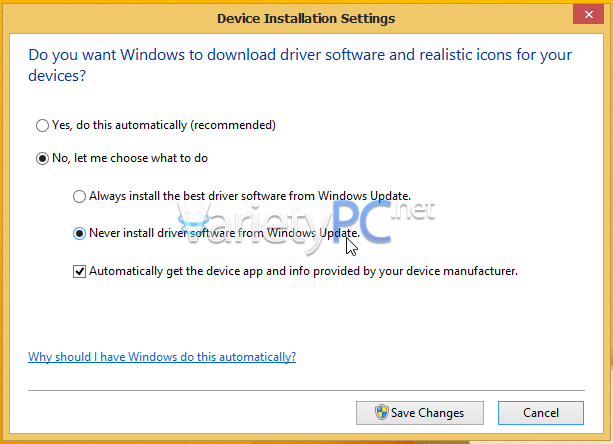สำหรับคอมพิวเตอร์ตั้งโต๊ะ หรือ Desktop PC หลังจากที่มีการติดตั้ง Windows 8.1 เสร็จใหม่ๆ แต่ยังไม่ได้ติดตั้งไดร์เวอร์ใดๆให้กับระบบเลย ถ้าหากเครื่องนั้นๆได้มีการต่ออินเตอร์เน็ตเอาไว้ ระบบการค้นหาไดร์เวอร์แบบอัตโนมัติบน Windows 8.1 จะทำการดาวน์โหลดไดร์เวอร์พื้นฐานบางส่วนผ่านทางฟีเจอร์ Windows Update ให้โดยอัตโนมัติ แต่บางครั้งไดร์เวอร์ที่มีการติดตั้งลงไปผ่านทาง Windows Update ก็อาจจะไม่ตรงเสียทีเดียว และอาจติดตั้งให้แบบผิดเพี้ยนไปเสียด้วยซ้ำก็มี เช่น ไดร์เวอร์การ์ดจอรุ่นใหม่ ที่ต้องใช้กับการ์ดจอรุ่นเก่าๆ เป็นต้น
ดังนั้นถ้าผู้ใช้งาน ไม่ต้องการให้ระบบ Windows Update ทำการอัพเดตไดร์เวอร์แบบอัตโนมัติ เราก็สามารถปิดฟีเจอร์ตัวนี้ไปก็ได้ครับ
โดยกดปุ่มคีย์ลัด Windows + R เพื่อเปิดหน้าต่าง Run สำหรับเรียกหน้าต่าง System Properties ด้วยการพิมพ์คำสั่ง sysdm.cpl
ที่หน้าต่าง System Properties ให้คลิกแท็บ Hardware
หัวข้อ Device Installation Settings คลิกปุ่ม Device Installation Settings
ที่หน้าต่าง Device Installation Settings -> คลิกตัวเลือก No, let me choose what to do
เลือกหัวข้อย่อย Never install driver software from Windows Update. -> แล้วกด Save Changes